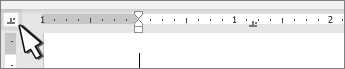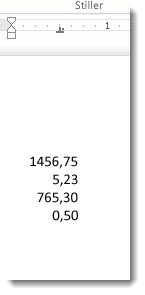Sayılarla çalışırken bir ondalık sekmesi ayarlanması, sayıların (örneğin, para birimi tutarlarının) sütun içinde düzgün hizalanmasını sağlar.
-
Belgenizin üst kısmında cetveli görmüyorsanız , Görünüm >Cetvel'e gidin.
-
-
Cetvelde ondalık ayırıcının olmasını istediğiniz yeri seçin. Bunu daha sonra taşımak için tıklayıp sürükleyebilirsiniz.
-
Sayı yazmak istediğiniz belgeye tıklayın veya dokunun ve Sekme tuşuna basın. Siz sayıyı yazarken ondalık ayırıcısı sekmeye göre hizalanır. Bir sonraki satırda aynı işlemi yeniden yaptığınızda sayılar ondalık ayırıcıya göre ortalanır.
Ondalık ayırıcı olmayan bir ayırıcı kullanmak istiyorsanız Windows’ta Denetim Masasını kullanarak bir ayırıcı seçebilirsiniz.
Not: Bu ayarın değiştirilmesi, yalnızca Word’de kullanılan biçimleri değil her sayı biçimini etkiler.
-
Başlangıç > Denetim Masası> Saat ve Bölge, Dil ve Bölge'ye gidin.
-
Bölge iletişim kutusunda Biçimler > Ek Ayarlar'ı seçin.
Bölge iletişim kutusunu görmüyorsanız Denetim masası'nda Bölge veya Tarih, saat veya sayı biçimlerini değiştir'i seçin.
-
Biçimi Özelleştir iletişim kutusunda Sayılar sekmesini seçin ve Ondalık simgesi açılan listesinde kullanmak istediğiniz ayırıcıyı seçin.
-
Tamam’ı seçin.